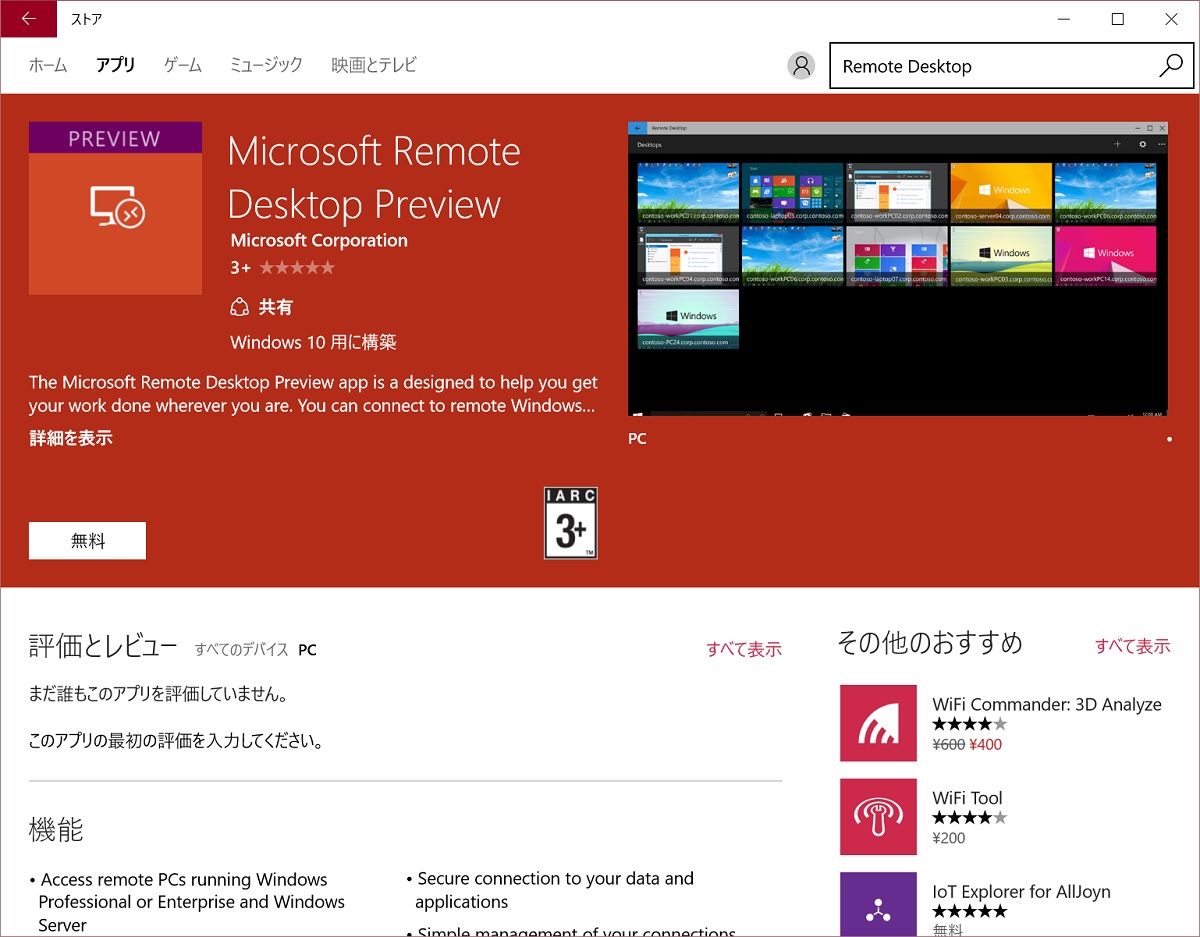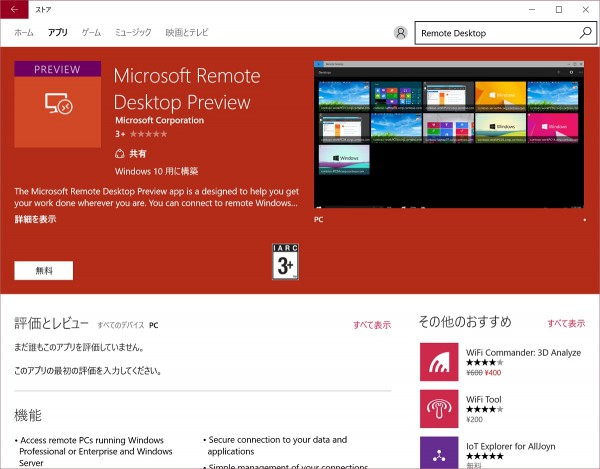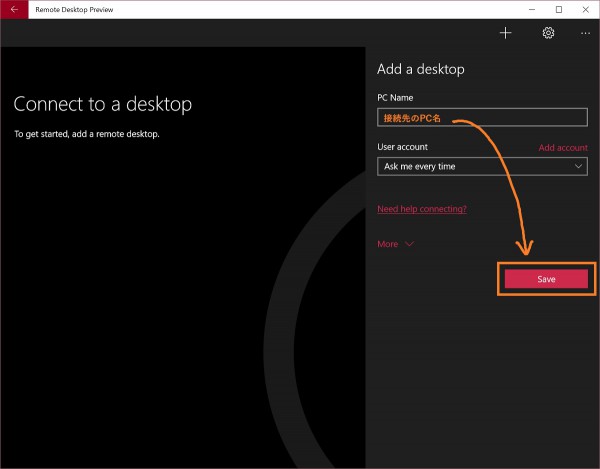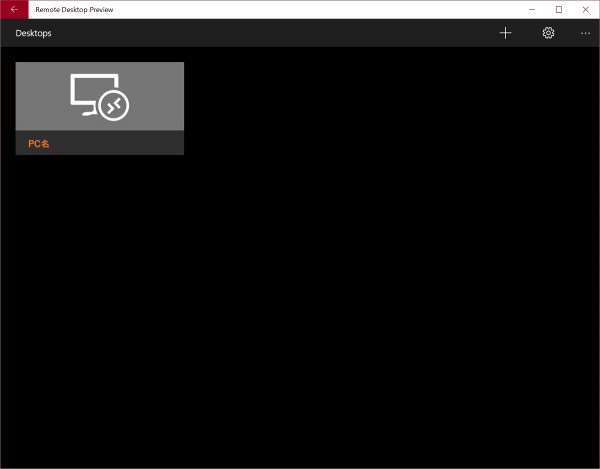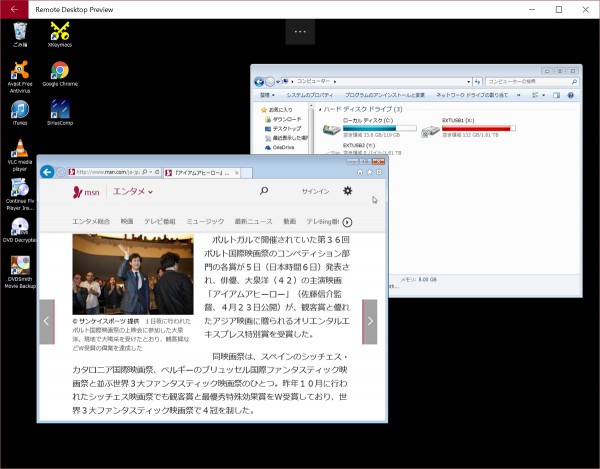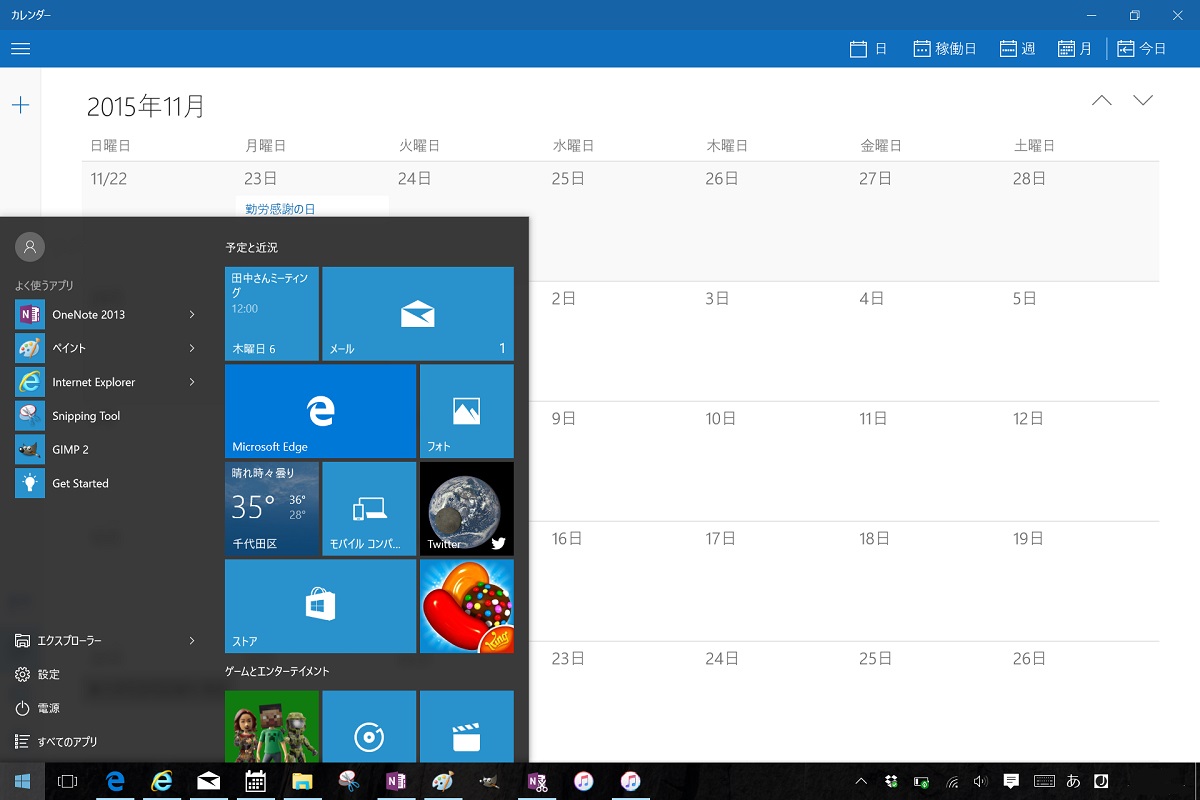Windows 10でもWindows 10 Mobileでも動作するリモートデスクトップアプリのプレビュー版がリリースされています。
プロモーションビデオとともに紹介します。
ユニバーサルアプリ版リモートデスクトップのプレビューリリース
ユニバーサルアプリ版リモートデスクトップアプリがプレビューリリースされています。
Windows Store 「Microsoft Remote Desktop Preview」
https://www.microsoft.com/ja-jp/store/apps/microsoft-remote-desktop-preview/9nblggh30h88
ユニバーサルアプリなのでWindows 10 PCのほか、Windows 10 Mobileが動作しているスマートフォンやタブレットでも利用できます。
Windows 10 Mobileでも使えるということは、Continuumでも使えるということで、つまりこういうことができます。
- Lumia 950 / 950 XLなどのContinuum対応のWindows 10 Mobile端末にリモートデスクトップアプリをインストールする
-
Continuumで外部ディスプレイ、キーボード、マウスに接続する
-
リモートデスクトップアプリでフル機能のWindowsが動作しているPCに接続する
-
すると、手元にあるWindows 10 Mobileからネットワーク上のフル機能のWindows PCを操作できる
-
実際の処理はWindows PC側で行うので、SAPとかPhotoshopとかAutoCADのような、PCでしか使えないアプリも、Windows 10 Mobileから快適に操作できる
-
プリンターやファイルサーバーなどローカルネットワークのリソースへのアクセスも可能
Continuumは単にスマホのアプリを大画面で使えるというだけでなく、リモートデスクトップと組み合わせることでオフィスや自宅の強力なPCのパワーを自由に利用できるところがすごいというわけです。
動画のような据え置きタイプのディスプレイを持ち歩くことは現実的ではありませんが、先日発表されたHP Elite x3とオプションのMobile Extender(日本名は「ノートドック」だそうです)を使えば、コンパクトな装備で同じことができます。

使ってみた
上記のリモートデスクトップアプリはユニバーサルアプリなのでWindows 10でも使えます。
私はContinnum対応のWindows 10 Mobileのスマホを持っていませんので、Windows 10にアップグレードしたSurface Pro 3で試してみました。
起動するとリモートデスクトップを追加するよう求められるので、右上の「+」ボタンを押して「Desktop」を選びます。
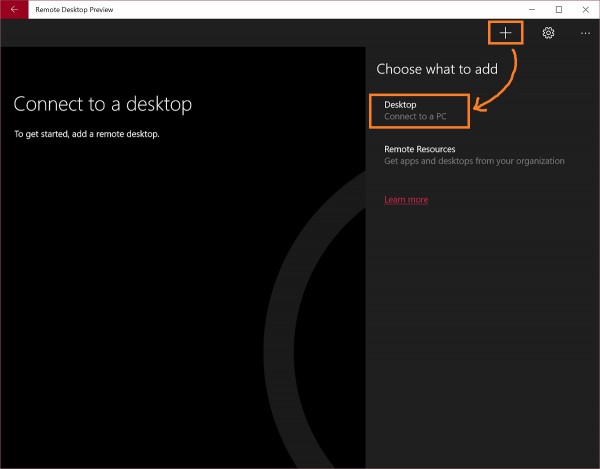
これをクリックし、ユーザー名とパスワードを入力して「Connect」すると、指定したPCに接続できます。
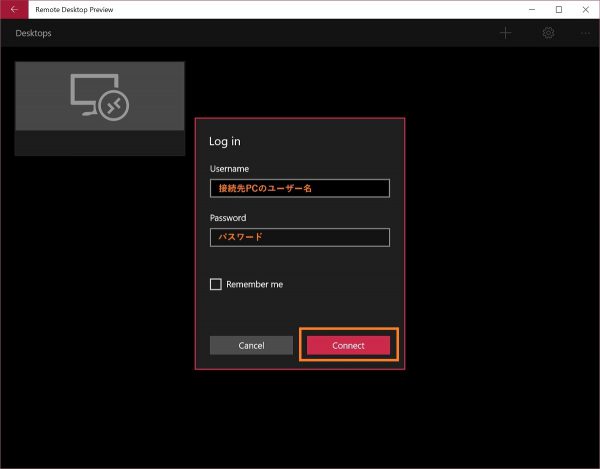
接続先はWindows 7 ProfessionalのPCですが、まるで手元にそのPCがあるかのように違和感なく操作できます。
Windows 10 Mobileユーザーだけでなく、Windows 10のラップトップを持ち歩いている方も、一度試してみてはいかがでしょうか。